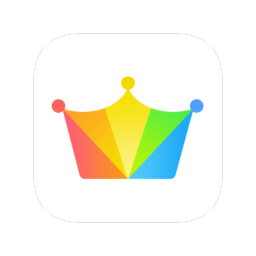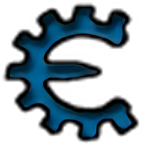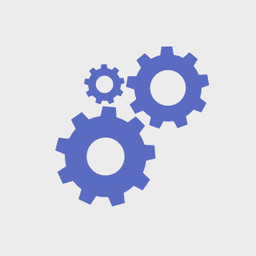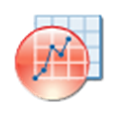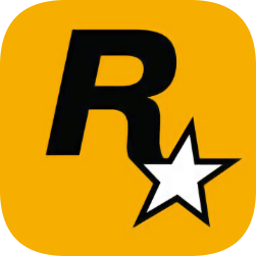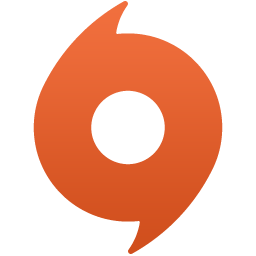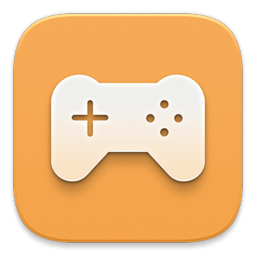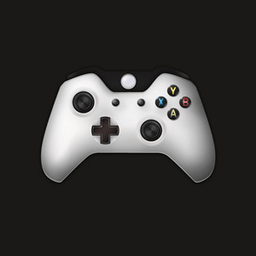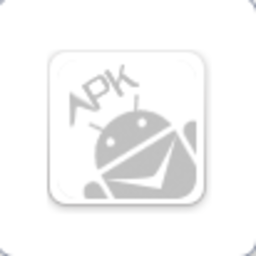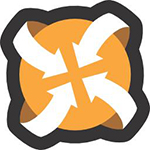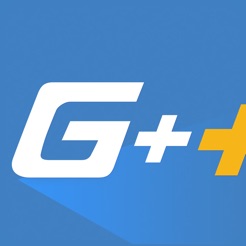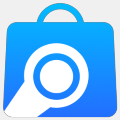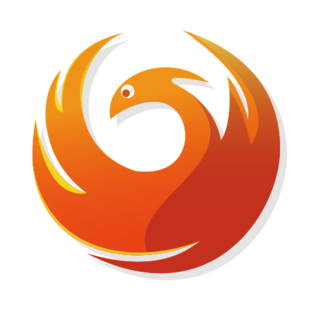kkcapture录像软件
v2.8.8.5 官方最新版大小:16.61 MB更新:2021/03/16
类别:游戏软件系统:WinAll
分类分类

大小:16.61 MB更新:2021/03/16
类别:游戏软件系统:WinAll
kk录像机电脑版是一款简单易上手的视频录制工具,录制模式丰富,深受广大玩家喜爱的辅助方法,帮助玩家在展示自己的神操作时快速的将技能过程全部记录下来。
kkcapture 适用于任何一款采用directx或opengl技术的游戏,支持窗口录制和全屏录制,包括视频录制、游戏截图、帧率显示,是广大游戏视频制作者非常热爱的视频录制软件。支持在游戏左上角显示帧(fps),通过它您可以实时感知游戏的运行效果。

-支持截图、帧率显示
轻松截取视频画面,实时显示游戏帧率
-高清录像、流畅不卡
高清画面,生成文件小;流畅不卡,录像不限时
-支持各种游戏录制
支持网络游戏、网页游戏、单机游戏,以及各种2d、3d游戏录制
-支持屏幕录像、视频录像
支持桌面、优酷等网络视频、本地播放视频、qq等聊天视频录像
录音种类:
录制电脑、系统播放的声音
录制麦克风、话筒声音
同时录制电脑声音和麦克风声音
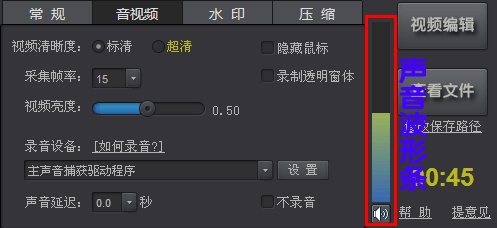
录音设置
点【设置】按钮,然后按说明设置。 操作步骤:
win7、win8系统录音
win7、win8系统如何录制电脑声音?
第一步:打开‘声音’面板:鼠标右键点击桌面右下角的小喇叭,选择‘录音设备’。
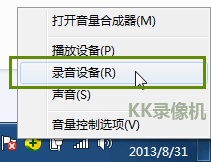
第二步:查看设备中是否存在‘立体声混音’。若没有,空白处点击右键,选择‘显示禁用的设备’,设备中会出现‘立体声混音’、‘stereo mix’、‘录制播放’、‘recording mixer’、‘您听到的声音’、‘analog mix’等类似选项。(若没有混音设备,则尝试下载驱动人生更新声卡驱动,更新完毕重启电脑后即可看到混音设备;若依然没有混音,说明该声卡硬件不能录制电脑声音)

第三步:右键点击‘立体声混音’-‘启用’。再右键点击‘立体声混音’,-‘设置为默认设备’。
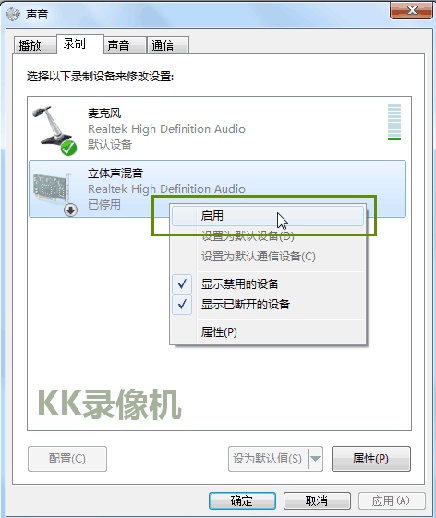
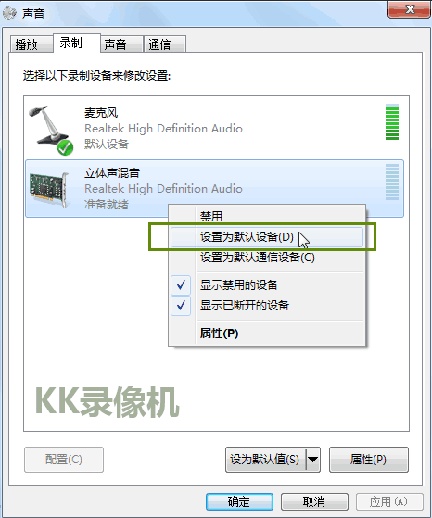
第四步:双击‘立体声混音’-‘属性’-‘级别’,音量调至70~100间,小喇叭处于开启状态。同时鼠标左键点击桌面右下角的小喇叭,调高外放设备音量。
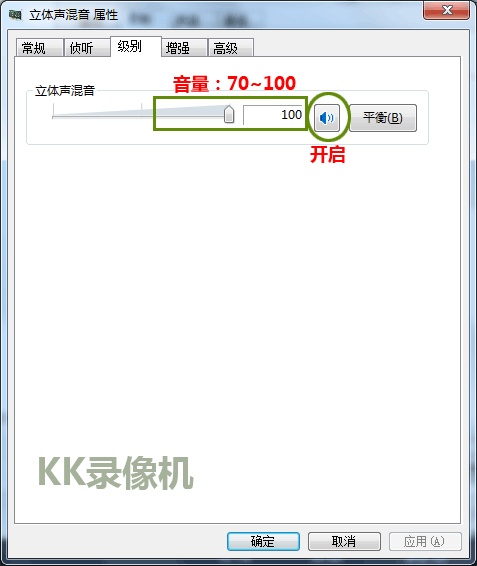
2. win7、win8系统如何录制麦克风?
第一步:打开‘声音’录音面板:鼠标右键点击桌面右下角的小喇叭,选择‘录音设备’。
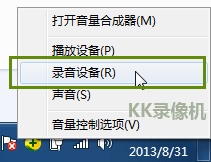
第二步:查看设备中是否存在‘麦克风’。若没有,空白处点击右键,选择‘显示禁用的设备’,设备中会出现‘麦克风’、‘内装麦克风’、‘microphone’、‘内置式麦克风’、‘internal microphone’、‘frontmic’、‘mic in at front/rear panel (pink)’、‘麦克风阵列’等类似选项。
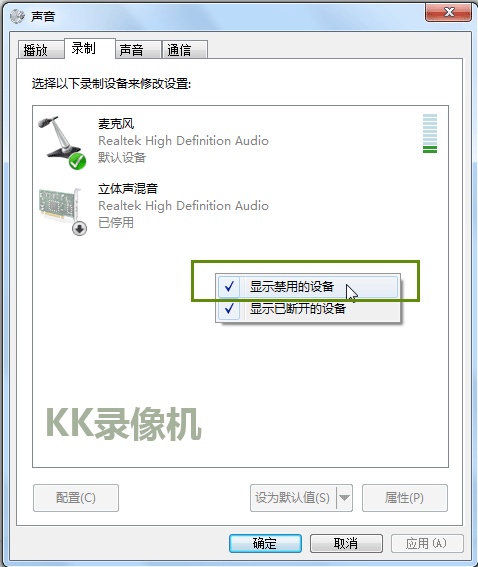
第三步:右键点击‘麦克风’-‘启用’。再右键点击‘立体声混音’,-‘设置为默认设备’。
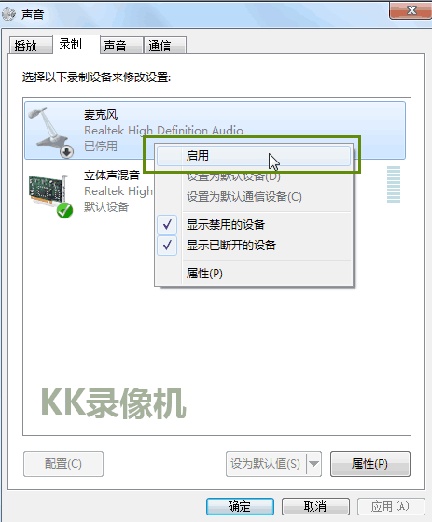
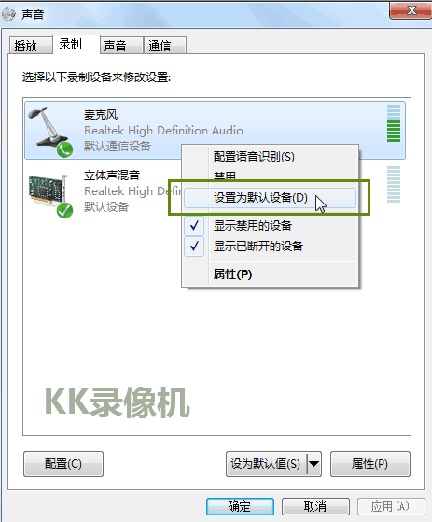
第四步:双击‘麦克风’-‘属性’-‘级别’,音量调至70~100间,小喇叭处于开启状态。若麦克风声音依然太小,适当调节‘麦克风加强’,部分声卡会产生噪音,请谨慎使用。
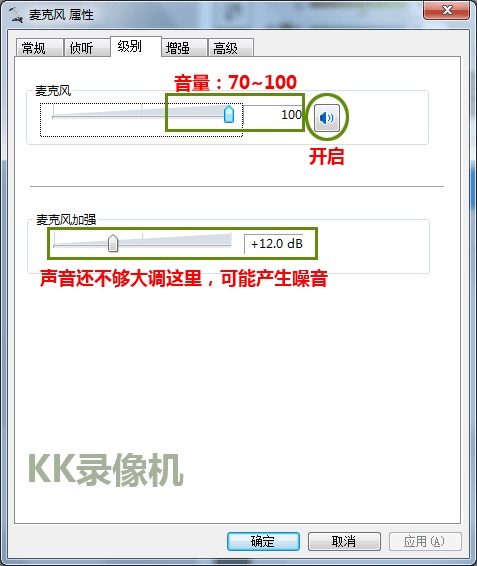
xp系统录音
1. xp系统如何录制电脑声音?
第一步:打开‘主音量’面板:鼠标右键点击桌面右下角的小喇叭,点击‘打开音量控制’。若找不到小喇叭图标,则点击‘开始’-‘控制面板’-‘声音和音频设备’-音量属性中,勾选‘将音量图标放入任务栏’,点击‘应用’按钮,桌面右下角会出现小喇叭。

第二步:‘主音量’面板中点击‘选项’-‘属性’。

第三步:修改混音器,选中‘录音’,检查下方是否存在‘立体声混音’。若没有立体声混音,则尝试‘mono mix’、‘stereo mix’、‘录制播放’、‘record mixer’等其他选项。
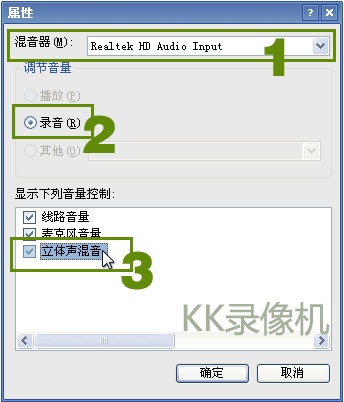
第四步:勾选‘立体声混音’,若‘选择’处为‘静音’,则取消勾选,音量调到最大。
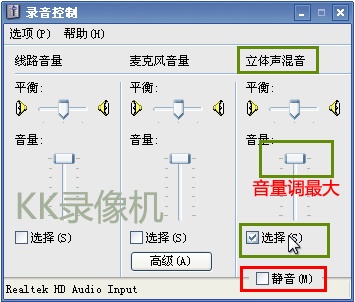
2. xp系统如何录制麦克风?
第一步:打开‘主音量’面板:鼠标右键点击桌面右下角的小喇叭,点击‘打开音量控制’。若找不到小喇叭图标,则点击‘开始’-‘控制面板’-‘声音和音频设备’-音量属性中,勾选‘将音量图标放入任务栏’,点击‘应用’按钮,桌面右下角会出现小喇叭。

第二步:‘主音量’面板中点击‘选项’-‘属性’。

第三步:修改混音器,选中‘录音’,检查下方是否存在‘麦克风音量’。若没有麦克风音量,则尝试‘麦克风’、‘内置式麦克风’、‘麦克风插口’、‘后麦克风’、‘rear mic’、‘microphone’等其他选项。
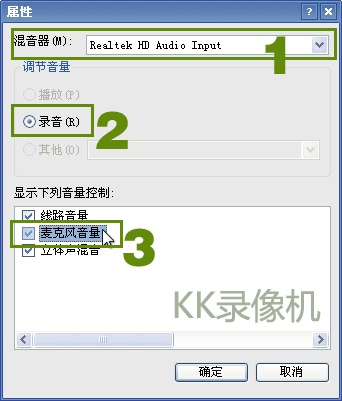
第四步:勾选‘麦克风音量’,若‘选择’处为‘静音’,则取消勾选,音量调到最大。
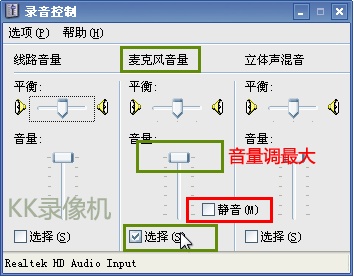
若麦克风声音太轻,则点‘选项’-‘高级控制’,麦克风音量下方会显示‘高级’按钮,点击后,勾选‘麦克风加强’。

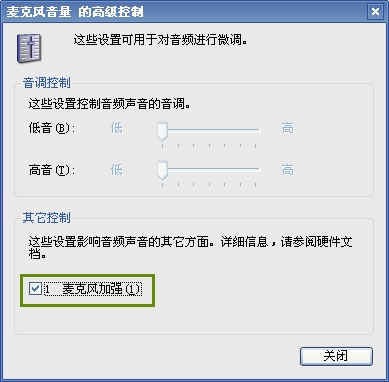
如果录音依然有问题,建议下载驱动人生,更新声卡驱动,更新完毕后重启电脑,再按步骤操作。
开始录音
kk录像机开始录制后,声音波形条上下波动,说明有录到声音;波动越大,音量越大。如果没有波动,则没有声音,需要修改录音选项。
gba中文游戏包(302个)游戏软件605.00 MB完整版
详情腾讯游戏平台电脑版游戏软件6.45MBv5.12.21.1022
详情fc游戏300合一中文版(含模拟器)游戏软件35.77 MBnes版
详情e宝游戏平台官方版(epic)游戏软件150.00 MBv13.0.0 完整版
详情cs007作弊器免费版游戏软件405.00 KB
详情小七手游电脑模拟器版游戏软件42.52 MBv4.59.0.5 pc版
详情pcstory蘑菇下载器游戏软件5.60 MBv5.0.0.3 最新版
详情哪吒之魔童降世微信表情包游戏软件551.00 KBv2019 高清版
详情CS1.6作弊器工具游戏软件428.00 KB免费版
详情万利家庭游戏机1000合一游戏软件6.01 GB完整版附注册机
详情steam老版本游戏软件2.14 MBv2.10.91.91
详情5566游戏盒子官方版游戏软件43.90 MBv3.5.6.1 最新版
详情qq游戏大厅pc最新版游戏软件477 KBv5.48 官方版
详情vivo游戏中心平台(gamecenter)游戏软件22.93 MBv3.9.1.6 官方版
详情xz盒子官方版游戏软件5.37 MBv1.2017.11.19 最新版
详情千寻mugen整合包游戏软件933.80 MB人物整合版
详情001my魔域辅助工具6.7游戏软件6.94 MBv6.7 官方版
详情ce修改器7.2中文版(cheat engine)游戏软件28.20 MBv7.2 免费版
详情光环助手电脑版游戏软件17.80 MBv5.38.3
详情变速齿轮电脑版游戏软件532.00 KBv0.46 官方版
详情qq游戏大厅2013旧版本游戏软件24.60 MB免费版
详情qq游戏大厅精简版2020游戏软件44.90 MBv5.27.57480 免安装版
详情变速齿轮win10最新版游戏软件533.00 KB电脑版
详情origin电脑版游戏软件666.9 MBv10.5.0.0
详情览易街机游戏对战平台游戏软件25.36 MBv3.7.1 官方版
详情dnf商人计算器电脑版游戏软件2.00 KBv2.5 最新版
详情兰博玩对战平台官方版游戏软件229 MBv1.28.3 绿色免安装版
详情TocaEdit Xbox 360 Controller Emulator游戏软件3.24 MBv3.2.10.82 汉化绿色版
详情网维镜像制作工具pc版游戏软件38.51 MB官方版
详情rockstar games launcher电脑版游戏软件89.00 MBv1.0.53.576 最新版
详情完美世界竞技平台免安装绿色版游戏软件207.85 MBv1.0.22031711 pc版
详情租号玩商户软件客户端游戏软件47.40 MBv1.7.210629 官方版
详情唤境引擎电脑版游戏软件91.00 MBv0.28.0.51 最新版
详情吴江同城游游戏大厅游戏软件4.40 MBv28.5 免费版
详情梦幻群侠传3修改器pc版游戏软件23.25 MB免费版
详情ea游戏平台(origin)游戏软件59.50 MB官方版
详情rpg maker mv软件游戏软件499.00 KB免费版
详情steam32位电脑版游戏软件2.14 MBv2.10.91.91
详情华为游戏中心电脑互通版游戏软件32.47 MBv11.0.2.301 最新版
详情丁鸟传奇游戏盒子游戏软件3.80 MBv3.6.11.622 最新版
详情点击查看更多
CS1.6作弊器工具游戏软件428.00 KB免费版
详情星际管家最新版8.7游戏软件98.48 MBv8.7 电脑版
详情ppjoy虚拟手柄游戏软件2.00 MBv1.2 汉化绿色版
详情dnf模型修改器extractor游戏软件15.30 MBv3.0 中文版
详情3171开心鱼游戏游戏软件14.23 MBv6.6.0.7 正式版
详情拇指玩pc客户端游戏软件20.15 MB最新版
详情多玩坦克世界盒子最新版游戏软件91.40 MBv2.0.6 绿色版
详情葫芦侠pc端游戏软件34.63 MBv4.1.1.8.3 免费版
详情pcstory蘑菇下载器游戏软件5.60 MBv5.0.0.3 最新版
详情兰博玩对战平台官方版游戏软件229 MBv1.28.3 绿色免安装版
详情点击查看更多
fraps简体中文版游戏软件2.36 MBv3.5.99 官方版
详情qq游戏大厅pc最新版游戏软件477 KBv5.48 官方版
详情浩方电竞对战平台电脑版游戏软件371.23MBv2.6.1.75
详情浩方电竞平台老版本游戏软件43.65 MBv7.2.0.9 官方版
详情哒哒游戏客户端游戏软件37.00 MBv1.0.0.1419 最新版
详情qq游戏大厅2019旧版本游戏软件94.00 MBv5.19 绿色版
详情快快游戏电脑版游戏软件6.11 MB最新版
详情4399游戏盒电脑版游戏软件3.68 MB官方版
详情CS1.6作弊器工具游戏软件428.00 KB免费版
详情魔兽世界怀旧服蘑菇插件模型游戏软件11.70 MBv5.4 官方版
详情多玩魔兽盒子pc版游戏软件56.18 MBv8.56.0.2 官方绿色版
详情快吧游戏盒电脑版游戏软件12.12 MBv6.1.1.7932 绿色版
详情11对战平台正式版游戏软件334.29MBv2.6.1.76
详情qq游戏大厅2015旧版本游戏软件26.90 MB电脑版
详情拇指玩pc客户端游戏软件20.15 MB最新版
详情QQ西游多玩盒子游戏软件10.07 MBv1.6 绿色版
详情览易街机游戏对战平台游戏软件25.36 MBv3.7.1 官方版
详情ce修改器7.2中文版(cheat engine)游戏软件28.20 MBv7.2 免费版
详情blizzard中文客户端(暴雪战网)游戏软件2.10 MBv1.18.03086 最新版
详情兰博玩对战平台官方版游戏软件229 MBv1.28.3 绿色免安装版
详情云顶大师助手游戏软件19.45 MB绿色版
详情游侠对战平台电脑版游戏软件101.25MBv7.15
详情起凡游戏平台电脑版游戏软件431.90 MBv2.3.8.6 官方版
详情vivo apk安装器最新版游戏软件1.98 MBv1.0.0.1 绿色版
详情TocaEdit Xbox 360 Controller Emulator游戏软件3.24 MBv3.2.10.82 汉化绿色版
详情nexusmodmanager最新版游戏软件9.16 MBv0.65.2 免费版
详情我的世界天堂的殇曲整合包游戏软件76.20 MB电脑版
详情网易对战平台官方版游戏软件309.32 MBv2.3.60 最新版
详情n2o游戏大师电脑版(游戏加加)游戏软件115.00 MBv5.3.498.407 最新版
详情cheat engine修改器官方版游戏软件32.40 MBv7.4 最新版
详情传说cs对战平台游戏软件189.75MBv2.3.7.5
详情qq飞车天蝎代码查询器游戏软件125.00 MBv2.3 官方版
详情37游戏盒子电脑版游戏软件35.83 MBv4.1.2.1 免费版
详情9377游戏盒子游戏软件4.57 MBv3.0.0.2 最新版
详情epic游戏平台(epic games)游戏软件150.25 MBv13.0.0 pc官方最新版
详情cs007作弊器免费版游戏软件405.00 KB
详情租号玩商户软件客户端游戏软件47.40 MBv1.7.210629 官方版
详情steam游戏管家电脑版游戏软件35.00 MBv1.0.0.1046 最新版
详情凤凰游戏商城电脑版游戏软件22.68 MBv1.0 官方版
详情浩方对战平台绿色版免安装游戏软件47.27 MBv7.5.1.30 去广告版
详情点击查看更多